

Wir zeichnen eine Libelle
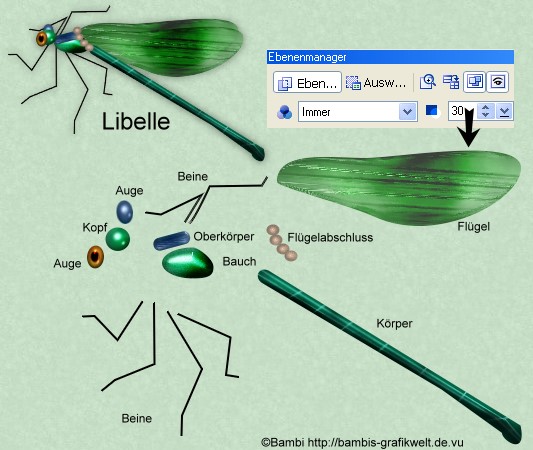
Wir zeichnen die Libelle im 3D-Modus, öffne dazu deine Trickkiste -
Materialattributgalerie - Plastik
wähle folgend:
blaues Auge "Blau 3 oder 6"
Oberkörper "Blau 3 oder 6"
Kopf "Grün 3"
Bauch "Grün 3"
Körper "Grün 3"
Flügel "Grün 3"
braunes Auge "Gold 2"
Wechsle in der Trickkiste auf Unebenheit (ältere Version = Stoß)
und wende zusätzlich bei Oberkörper und Flügel M17 an.
Wechsle auf das Retouchierwerkzeug Nachbelichten
Form 10 bis 20 - Level 50.
wähle das braune Auge - Objekt umwandeln in Text-/Pfad in Bild
belichte nun den Rand und die Mitte des Auges nach.
Den Bauch belichtest du ebenfalls auf der Unterseite nach.
Die Flügel vertragen auch ein wenig Nachbelichtung wie in der Abbildung.
Wähle den Körper - Objekt umwandeln in Text-/Pfad in Bild.
Nimm den Pinsel - Form 1 - Zeilen - gerade Linien - Farbe einen hellen Grünton
und zeichne
nun zarte Linien, mit dem Retouchierwerkzeug Unschärfe - Form 20 fährst du
einmal über den Körper
damit die Linien weicher zur Geltung kommen.
Den Flügel duplizierst du und setzt bei beiden Flügel die
Ebenentransparenz auf 30, siehe Abbildung
Den Flügelabschluss hab ich im 2D-Modus gezeichnet.
Einfach 4 Kreise mit 2 verschiedenen Brauntönen oder einem Farbverlauf deiner
Wahl zeichnen.
Die Beine sind mit dem Linien- und Pfeilwerkzeug - Bezier - Breite 1
gezeichnet.
Und so könntest du deine Libelle in Szene setzen

Design und Tutorial
© by Bambi 19.6.2005
Dies ist eine Unterseite von
Bambi´s Grafikwelt